- 第一步,下载底包+固件 > 刻录U盘 > 装机
- 下载一:XOS固件包 》 官方固件/最新升级包 下载中心跳转, 点击进行跳转
- 下载二:XOS安装包+升级包 》 XOS安装包+升级包, 点击进行跳转
- 1:电脑安装软碟通,刻录U盘
- (1)将U盘插到机器的USB口上,键盘、显示器接上,然后启动机器,启动的时候按F11进入启动项选择页面,我们选择咱们的U盘(非UEFI)作为启动项
- (2)选择后我们来到这个页面,选择将这个系统安装在SSD上 (选系统盘上)
- (3)倒数完成后会进行重启,重启完成后会来到这个界面,表示已经进入到系统
- 显示到这个界面就OK了,算安装固件包OK完成了!!!
- 第二大步骤–上传固件
- 输入命令ifconfig eth0 查询EM0口对应的IP地址,可以看到,EM0口的默认IP地址是192.168.100.1
- 1、上传安装包
- (1)将U盘拔出来,插到我们的电脑上;
- (2)我们电脑直连XOS综合网关的EM0口,然后web访问192.168.100.1
- 点击选择文件上传安装包,文件名称为 IGS_6.0.2.tar ( 根据 实时版本更新,包大概1G左右 )
- 2、等待上传完成,上传完成后,硬件会自动重启,切记等待即可,等待显示器变动界面
- 这时候显示屏会变化,显示屏显示这个,说明安装完成
- 这时候按1 ,也可以检查到IP 还是192.168.100.1 的第一个,直接访问界面 就是请求注册授权
- 控制台界面
准备工作:
1:下载对应底包+固件包
2:准备一个U盘,推荐8G ,笔记本
3:电脑现在软碟通刻录U盘,完成
4:准备硬件设置快捷启动选U盘,开始安装
5:安装完成,然后从192.168.100.1 提交固件包!
6:本教程暂时没有提供底包+固件包 ( 请联系对应 业务人员 )
公司出货默认IP地址:
EM0:10.8.8.200
EM1:192.168.101.1
EM2: 192.168.102.1
EM3: 192.168.103.1
EM4: 192.168.104.1
EM5: 192.168.105.1第一步,下载底包+固件 > 刻录U盘 > 装机
下载一:XOS固件包 》 官方固件/最新升级包 下载中心跳转, 点击进行跳转
下载二:XOS安装包+升级包 》 XOS安装包+升级包, 点击进行跳转
1:电脑安装软碟通,刻录U盘
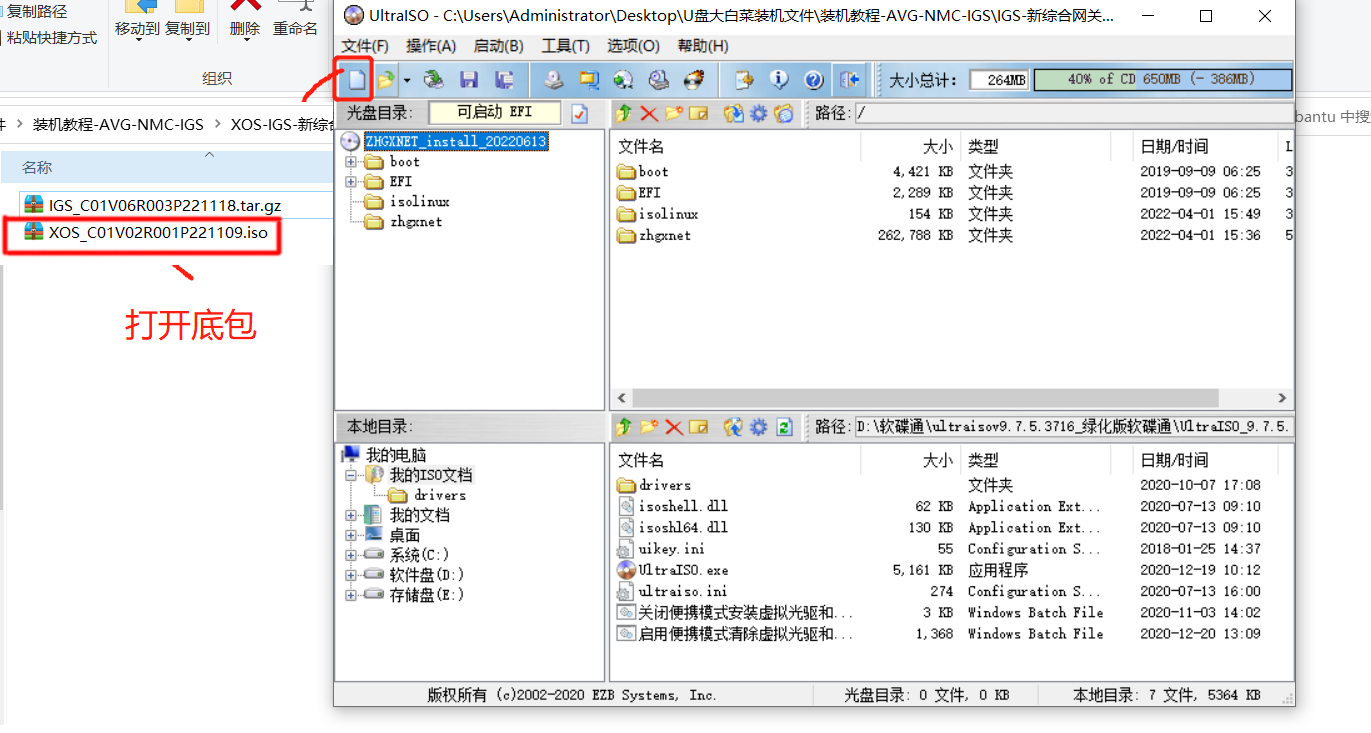


(1)将U盘插到机器的USB口上,键盘、显示器接上,然后启动机器,启动的时候按F11进入启动项选择页面,我们选择咱们的U盘(非UEFI)作为启动项
(2)选择后我们来到这个页面,选择将这个系统安装在SSD上 (选系统盘上)


'出来后,这时候的IP地址为 从左到右 第一个IP为:192.168.100.1 第二个IP为:192.168.101.1 依次往下'(3)倒数完成后会进行重启,重启完成后会来到这个界面,表示已经进入到系统
显示到这个界面就OK了,算安装固件包OK完成了!!!
第二大步骤–上传固件
输入命令ifconfig eth0 查询EM0口对应的IP地址,可以看到,EM0口的默认IP地址是192.168.100.1
'出来后,这时候的IP地址为 从左到右 第一个IP为:192.168.100.1 第二个IP为:192.168.101.1 依次往下'1、上传安装包
(1)将U盘拔出来,插到我们的电脑上;
(2)我们电脑直连XOS综合网关的EM0口,然后web访问192.168.100.1
点击选择文件上传安装包,文件名称为 IGS_6.0.2.tar ( 根据 实时版本更新,包大概1G左右 )

2、等待上传完成,上传完成后,硬件会自动重启,切记等待即可,等待显示器变动界面
这时候显示屏会变化,显示屏显示这个,说明安装完成

这时候按1 ,也可以检查到IP 还是192.168.100.1 的第一个,直接访问界面 就是请求注册授权

控制台界面

文档更新时间: 2024-11-16 12:28 作者:admin
